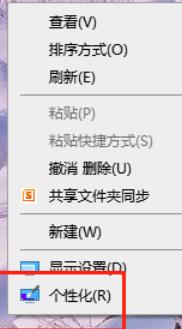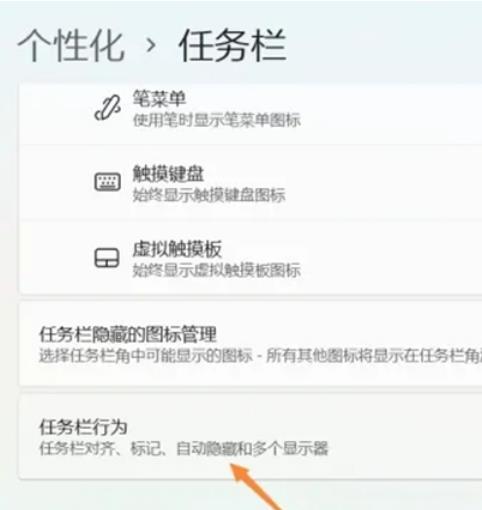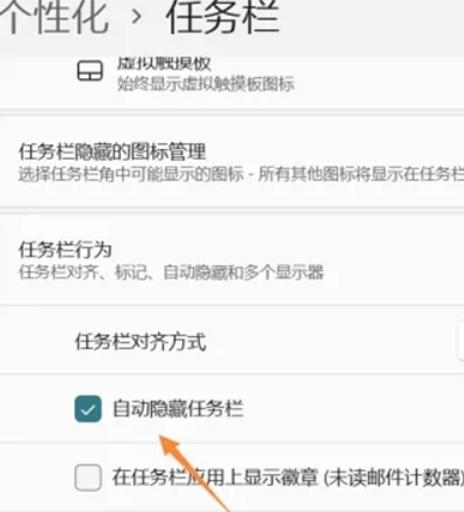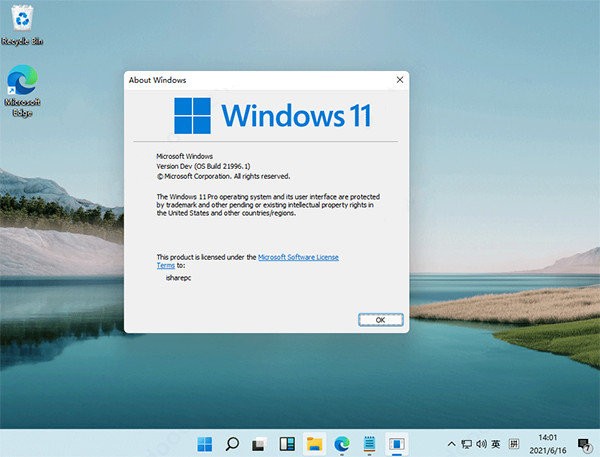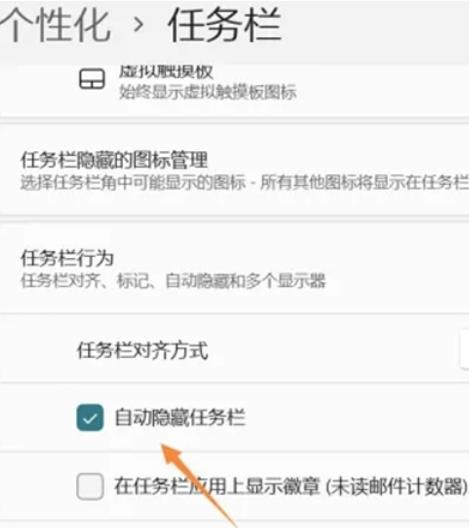win11自动隐藏任务栏怎么设置?win11任务栏怎么隐藏方法
win11系统的任务栏可以帮助用户们快速的打开某个程序或者是解决一些应用上的功能等等,相信也有不少的用户们在使用电脑的时候想让自己的电脑桌面变得更加的整洁,那么win11自动隐藏任务栏怎么设置?用户们可以直接的点击个性化选项下的设置图标,然后选择相关的选项来进行设置,下面就让本站来为用户们来仔细的介绍一下win11任务栏怎么隐藏方法吧。
win11任务栏怎么隐藏方法
方法一
1、用户可以右键点击电脑桌面的空白处,接着在弹出来的右键菜单中点击个性化选项。
2、如果用户发现右键菜单中没有个性化选项,就可以点击桌面下方任务栏中的开始图标,将会显示出开始菜单,用户点击设置图标。
3、进入到设置页面后,用户将左侧的选项卡切换到个性化选项上,接着右侧页面会显示出相关的选项,需要选择任务栏选项。
4、这时在打开的任务栏页面中,用户可以看到有笔菜单、触摸键盘、虚拟触摸板等选项,点击其中的任务栏行为。
5、随后会在任务栏行为选项下方显示出相关的功能选项,用户直接勾选自动隐藏任务栏选项即可设置成功。
方法二
1、用户还可以直接在桌面任务栏的空白处右键点击,可以看到展示出来的任务栏设置选项,用户点击进入。
2、接着就会来到任务栏设置页面中来设置隐藏,需要用户直接点击底部的任务栏行为选项。
3、最后在展示出来的功能选项中,用户直接勾选自动隐藏任务栏选项即可。
相关文章
- 微软 Win11 23H2 RP 22631.6269 预览版发布!更新内容一览
- 微软 Win11 24H2 / 25H2 发布 11 月累积更新补丁 KB5068861
- 微软为 Win11 23H2 家庭版 / 专业版推送最后一次更新 KB5068865
- Win11 23H2 家庭版 / 专业版 11 月 11 日停服!一键升级 24H2/25H2
- Win11 文件资源管理器 “推荐文件” 功能暂停,未来将优化重出
- Win11 电池图标新增红绿橙三色显示,充电 / 低电 / 节能状态一眼识别
- 26H1 正式亮相!微软 Win11 Canary 预览版 28000 发布
- Win11 26200.7019 右键菜单改变了吗
- 解除限制!Win11“毛玻璃” 效果将应用于任意界面
- 微软承认 Win11/10 更新有故障:部分设备重启需验证 BitLocker 密钥
系统下载排行榜71011xp
【纯净之家】Windows7 64位 全新纯净版
2番茄花园 Win7 64位 快速稳定版
3【纯净之家】Windows7 SP1 64位 全补丁旗舰版
4JUJUMAO Win7 64位 最新纯净版
5【纯净之家】Windows7 32位 全新纯净版
6【纯净之家】Win7 64位 Office2007 办公旗舰版
7【雨林木风】Windows7 64位 装机旗舰版
8【电脑公司】Windows7 64位 免费旗舰版
9JUJUMAO Win7 64位旗舰纯净版
10【深度技术】Windows7 64位 官方旗舰版
【纯净之家】Windows10 22H2 64位 游戏优化版
2【纯净之家】Windows10 22H2 64位 专业工作站版
3【纯净之家】Windows10 企业版 LTSC 2021
4【纯净之家】Windows10企业版LTSC 2021 纯净版
5【深度技术】Windows10 64位 专业精简版
6联想Lenovo Windows10 22H2 64位专业版
7JUJUMAO Win10 X64 极速精简版
8【雨林木风】Windows10 64位 专业精简版
9深度技术 Win10 64位国庆特别版
10【纯净之家】Win10 64位 Office2007 专业办公版
【纯净之家】Windows11 23H2 64位 游戏优化版
2【纯净之家】Windows11 23H2 64位 纯净专业版
3风林火山Windows11下载中文版(24H2)
4【纯净之家】Windows11 23H2 64位 企业版
5【纯净之家】Windows11 23H2 64位 中文家庭版
6JUJUMAO Win11 24H2 64位 专业版镜像
7【纯净之家】Windows11 23H2 64位专业精简版
8【纯净之家】Windows11 23H2 64位 纯净家庭版
9Windows11 23H2 64位 官方正式版 V22631.6199
10JUJUMAO Win11 24H2 64位 精简版镜像
深度技术 GHOST XP SP3 电脑专用版 V2017.03
2深度技术 GGHOST XP SP3 电脑专用版 V2017.02
3Win7系统下载 PCOS技术Ghost WinXP SP3 2017 夏季装机版
4番茄花园 GHOST XP SP3 极速体验版 V2017.03
5萝卜家园 GHOST XP SP3 万能装机版 V2017.03
6雨林木风 GHOST XP SP3 官方旗舰版 V2017.03
7电脑公司 GHOST XP SP3 经典旗舰版 V2017.03
8雨林木风GHOST XP SP3完美纯净版【V201710】已激活
9萝卜家园 GHOST XP SP3 完美装机版 V2016.10
10雨林木风 GHOST XP SP3 精英装机版 V2017.04
热门教程
装机必备 更多+
重装工具